如何修復 Windows 11 PC 中的 DXGI ERROR DEVICE REMOVED 錯誤

在 Windows 11 中面臨 DXGI ERROR DEVICE REMOVED 錯誤問題?放輕鬆,有快速解決問題的方法也很簡單。

您是否在 Windows 10 PC 中遇到內存下溢問題?在這裡,在本文中,我們解釋了有關 Win32 優先級分離以及如何使用Win32 優先級分離在 2022 年為特定任務分配更多內存的所有內容。
Windows 10 中的 Win32 優先級分離:你們使用的是什麼操作系統?是窗戶嗎?蘋果電腦?或任何Linux發行版?在下面的評論部分讓我們知道。我知道你們大多數人都是Windows用戶。不是嗎?Windows 之所以取得巨大成功,是因為它簡單的用戶界面讓任何人都可以在 Windows 機器上工作。即使是零教育和經驗的人也能以比任何其他操作系統更快的速度熟悉 Windows。
另一方面,當您主要關注性能時,Windows 有許多缺點。一旦您熟悉了 Linux,您就會了解它的強大功能和性能。我並不是說 Linux 在所有方面都比 Windows 好,但在某些方面它更好。如果您嘗試在同一台 PC 上使用 Windows 和 Linux,您將了解 Linux 與Windows 10相比在有效利用內存方面的差異。
但是您可以通過調整 Windows 中的一些設置來充分利用您的硬件。Win32 優先級分離只是您可以在您的 Windows PC 中做的一個調整,從中可以提高您的 Windows 機器的內存利用率。Win32 優先級分離——這些話可能聽起來很奇怪,但運行窗口的計算機的最終結果是令人興奮的。
另請閱讀: 如何在 Windows 8/10 中修復 100% 磁盤使用問題?
內容:
什麼是 Win32 優先級分離?
這種 Win32 優先級分離只為您提供了安排在您的後台或前台的進程的能力。您可以為前台應用程序設置優先級,從而顯著提高 PC 的性能。Win32 Priority Separation 允許您在後台指定優化處理器使用時間的策略。
為什麼我們需要在一些未使用的後台應用程序上浪費我們的 CPU 資源?相反,我們可以使用額外的果汁來加速我們目前正在開發的應用程序。
如果您想知道如何做所有這些事情來提高您的 Windows PC 的性能,請不要擔心我們會從頭開始為您服務。要在 Windows 10 中進行 Win32 優先級分離,只需完整閱讀本文,您就會知道如何在沒有任何問題的情況下進行操作。不再浪費時間,讓我們真正開始有關如何在 Windows 10 中調整 Win32 優先級分離的指南?
另請閱讀: 如何將適用於 Windows 7/8/10 的 Googleupdate.exe 列入白名單
如何在 Windows 10 中調整 Win32 優先級分離
如何在 Windows 10 中調整 Win32 優先級分離
方法 #1:使用 Regedit 進行 Win32 優先級分離
STEP 1:點擊開始按鈕,輸入run,回車。或者同時按下 windows 按鈕和 R 打開運行框。
第 2 步:輸入“ Regedit ”並按回車鍵打開註冊表編輯器。
使用 Regedit 進行 Win32 優先級分離
第 3 步:在左側窗格中,雙擊HKEY_LOCAL_MACHINE圖標。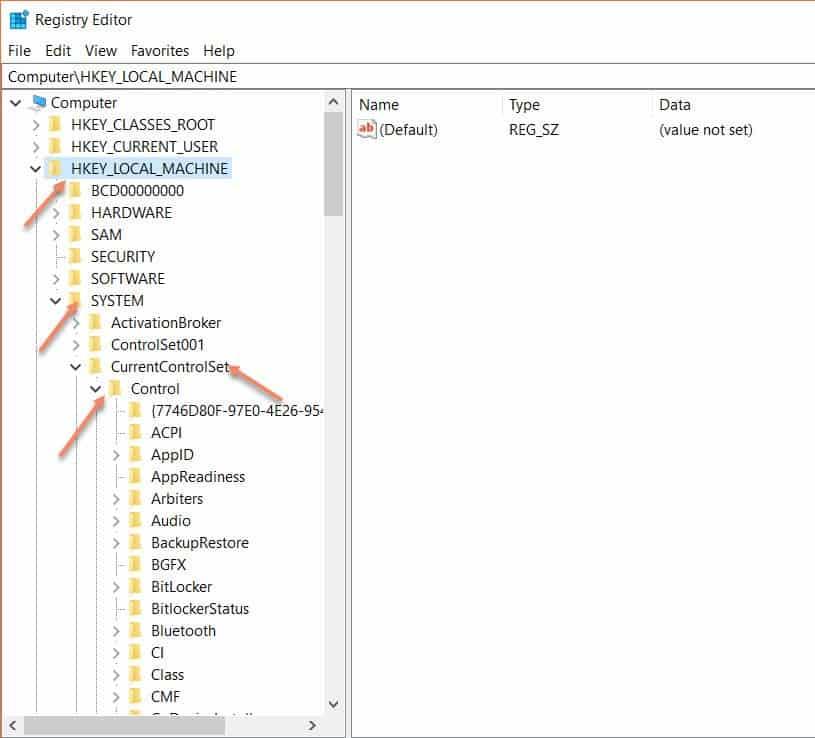
第 4 步:轉到“ SYSTEM ”文件夾,然後導航到“CurrentControlSet”。
第 5 步:現在雙擊控制按鈕。導航到 Priority Control 並右鍵單擊 Win32priority 分隔並點擊修改按鈕。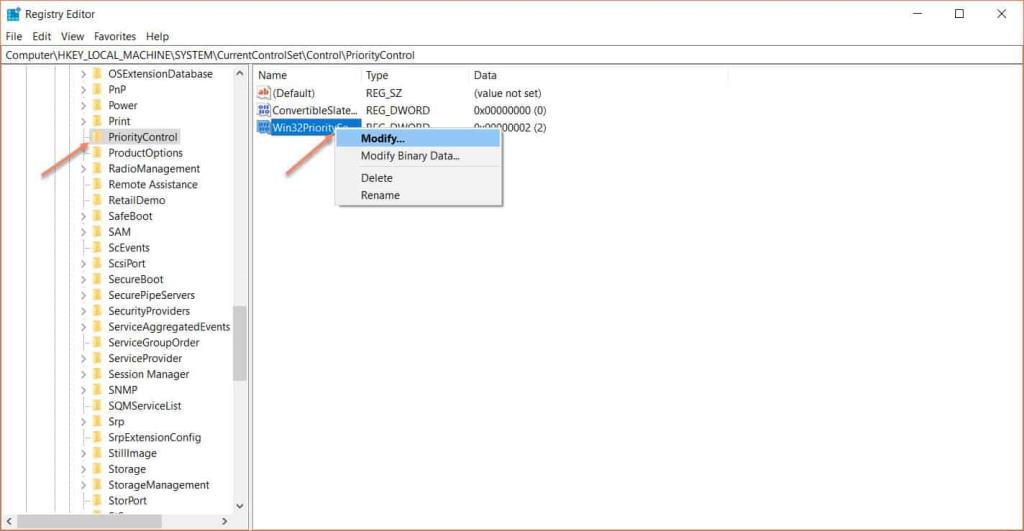
STEP 6:修改十六進制值為26,十進制為38,點擊OK按鈕。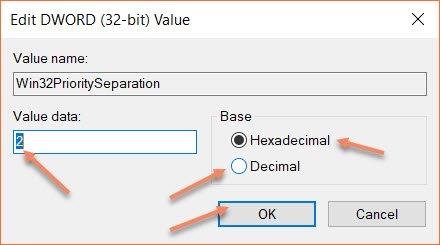
您已經完成了 Windows 10 中 Win32 優先級分離的主要過程。是時候關閉所有正在運行的應用程序並重新啟動計算機以體驗更好的性能了。是的!您絕對會注意到 PC 性能的某些提升。
讓我們看看另外一種方法,使用我們也可以提高我們的 windows 計算機的性能。
另請閱讀: 如何使用 Kali Linux (2020) 雙重引導 Windows 10 – 完整指南
方法 #2:使用運行命令的 Win32 優先級分離
第一種方法對很多人來說看起來很奇怪。您可能認為第一種方法中的步驟繁瑣且模糊。如果您正在尋找簡單的東西但要完成工作,這是適合您的第二種方法。按照以下步驟進行 Win32 優先級分離。
步驟 1:要使用此方法,按住 windows 按鈕和 R 打開運行對話框。
第 2步:在運行對話框中 鍵入“ sysdm.cpl ”並回車。
第 3 步:在以下屏幕上,轉到高級選項卡,然後單擊性能類別下的設置。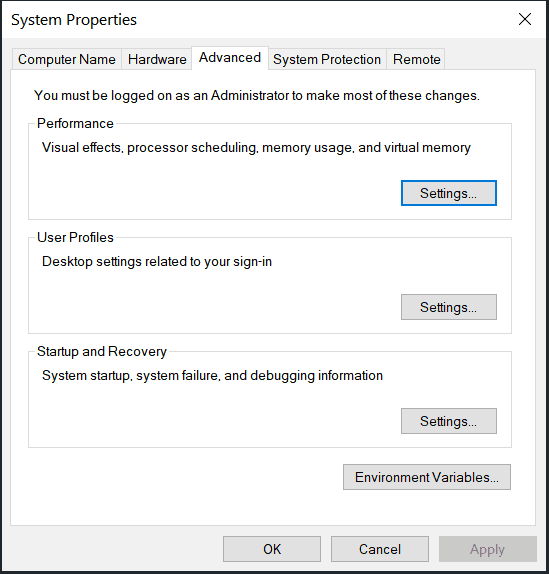
第 4 步:在下一個屏幕中,您需要將單選按鈕更改為來自後台服務的程序,以提高前台應用程序的性能。選擇此選項後,您可以點擊OK按鈕保存更改。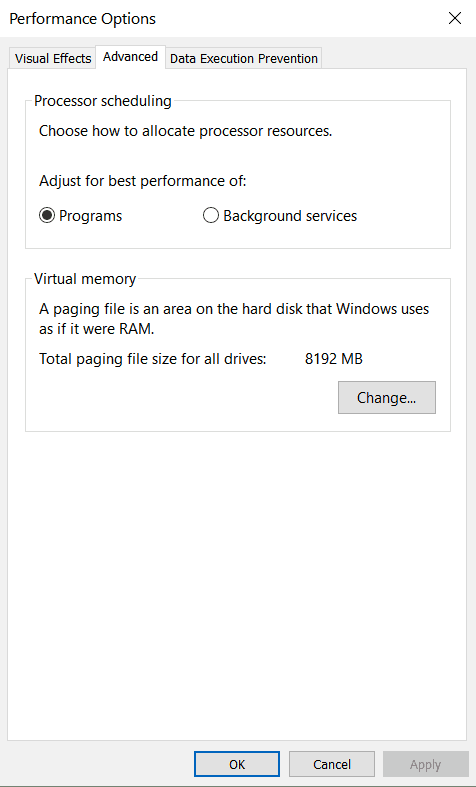
之後,您需要重新啟動 Windows 計算機以查看計算機上的一些性能變化。我們希望您注意到使用上述任何方法的計算機性能會出現一些峰值。
另請閱讀: 如何禁用 Microsoft 兼容性遙測 Windows 7/8/10
結論:
Windows 10 (2021)文章中關於Win32 優先級分離的內容就差不多了。如果您對本文有任何疑問,可以隨時在評論部分發布您的問題讓我們知道。我們會盡快回答您的問題。另外,請在評論部分告訴我們您最喜歡哪種方法。
如果您想幫助我們,請與您的所有朋友和家人分享這篇文章。您還可以查看我們的社交媒體頁面並在那裡提供一些支持。如果您有任何建議,請隨時使用我們的聯繫我們頁面讓我們知道。我們的團隊期待根據您的建議改進我們的網站。非常感謝您的閱讀。下一個抓緊你們。乾杯!
訂閱我們的電子郵件通訊,在家門口獲取即時技術更新。考慮訂閱,它是免費的!我們向您保證不會向您的收件箱發送垃圾郵件。
在 Windows 11 中面臨 DXGI ERROR DEVICE REMOVED 錯誤問題?放輕鬆,有快速解決問題的方法也很簡單。
出現系統錯誤 67 由於網絡配置不正確和網絡驅動程序過時而出現錯誤代碼。這是修復它的方法。
您在玩遊戲時是否遇到過 COD 現代戰爭無法訪問在線服務的錯誤?讓我們討論 2021 年此錯誤的修復方法
修復在 Netflix 上流式傳輸時出現的 Netflix NW-2-5 錯誤。這 5 種工作方式或方法可以修復此 nw-2-5 錯誤代碼,並幫助您在 Xbox、電視、PlayStation、移動設備和筆記本電腦上完美播放 Netflix 視頻
Windows 10 上的 Win32 優先級分離是賦予程序更多重要性並因此確定程序優先級的過程。使用 Win32 優先級分離為特定任務 2022 分配更多內存。
如何修復 Netflix 錯誤代碼 NW-3-6?按照給定的方法解決 Netflix NW-3-6 錯誤。查看網站上的所有詳細信息並解決錯誤。
在您的 Windows PC 上面臨內核數據頁內錯誤?永久修復 KERNEL_DATA_INPAGE_ERROR Windows 10/11 PC 2022
使用這些您可以在 2021 年嘗試的基本故障排除方法,在您的 iPhone 或 iPad 上找回丟失的 facetime 圖標。
以下是有關如何在 2022 年解決東芝 Fire TV 遙控器不工作問題的完整分步指南。
修復檢索數據的 4 種方法,等待幾秒鐘,然後在 2022 年再次嘗試剪切或複制/







